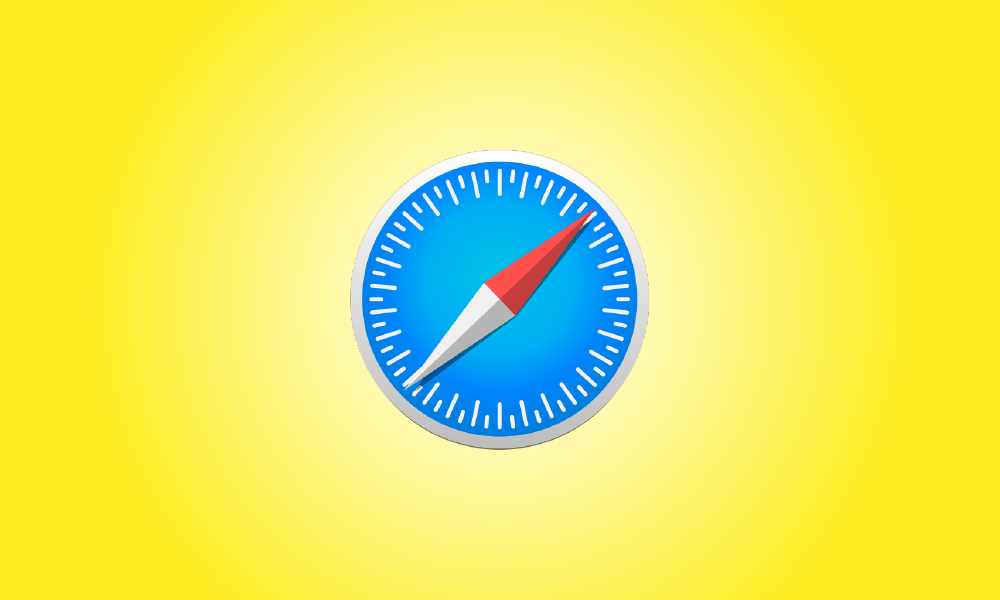Einführung
Wenn Sie den Safari-Browser auf einem Mac verwenden, ist es einfach, eine Liste der Dinge zu untersuchen, die Sie in der Vergangenheit heruntergeladen haben, und bei Bedarf diesen Download-Verlauf zu bereinigen. Hier erfahren Sie, wie Sie vorgehen.
Starten Sie zunächst das Safari-Programm auf Ihrem Mac. Suchen Sie rechts neben der Adressleiste in einem beliebigen Safari-Fenster nach einem Symbol, das wie ein nach unten zeigender Pfeil in einem Kreis aussieht. Wenn Sie es sehen, klicken Sie darauf oder drücken Sie Option+Befehl+L, um es zu aktivieren. (Wenn Sie das Pfeilsymbol nicht sehen, hat Safari keinen Download-Verlauf zum Anzeigen.)
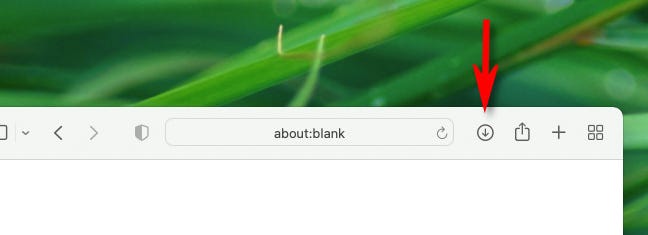
Wenn die Download-Liste angezeigt wird, sehen Sie eine Liste der Dateien, die Sie kürzlich heruntergeladen haben. Wenn Sie einige Medienelemente in Safari auf dem Mac speichern, z. B. Fotos, Musik und Videos, fügt Safari sie nicht in die Download-Verlaufsliste ein, sodass Sie sie dort nicht sehen.
Um den Speicherort einer heruntergeladenen Datei im Finder anzuzeigen, klicken Sie mit der rechten Maustaste darauf in der Liste und wählen Sie „Im Finder anzeigen“. Klicken Sie alternativ auf das kleine Lupensymbol neben der Datei.
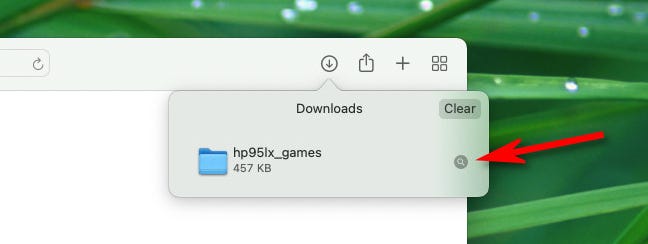
Danach erscheint ein Finder-Fenster über Ihrem Safari-Fenster. Die heruntergeladene Datei wird darin markiert.
- Standardmäßig entpackt Safari heruntergeladene Dateien und löscht die ursprünglichen ZIP-Dateien. Um dies zu deaktivieren, öffnen Sie die Safari-Einstellungen, gehen Sie zu „Allgemein“ und deaktivieren Sie „Sichere Dateien nach dem Herunterladen öffnen“.
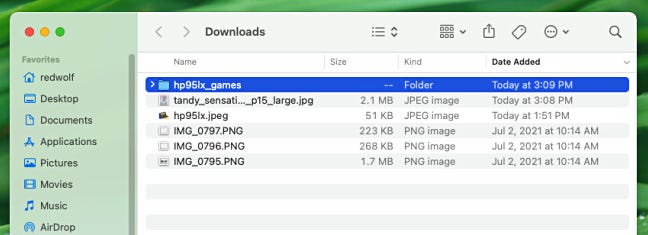
Um eine Datei aus der Liste zu löschen, klicken Sie mit der rechten Maustaste darauf und wählen Sie „Aus Liste entfernen“. Klicken Sie auf die Schaltfläche „Löschen“ in der oberen rechten Ecke des Popup-Fensters „Downloads“, um die vollständige Liste der Downloads zu löschen.
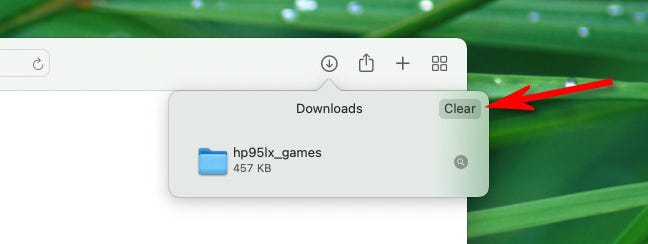
Safari löscht die Download-Liste und entfernt das Download-Symbol (Pfeil) aus der Symbolleiste. Klicken Sie auf das Download-Symbol oder drücken Sie Option+Befehl+L auf Ihrer Tastatur, um zur Download-Liste zurückzukehren, wenn diese in letzter Zeit nicht gelöscht wurde. Viel Spaß beim Herunterladen!